给Linux添加一块新硬盘可以分为5个步骤
- 虚拟机添加硬盘
- 分区
- 格式化
- 挂载
- 设置自动挂载(即永久挂载)
一、虚拟机添加硬盘:
在开始操作之前首先应该在虚拟机(以vm12为例)手动添加硬盘,操作如图:
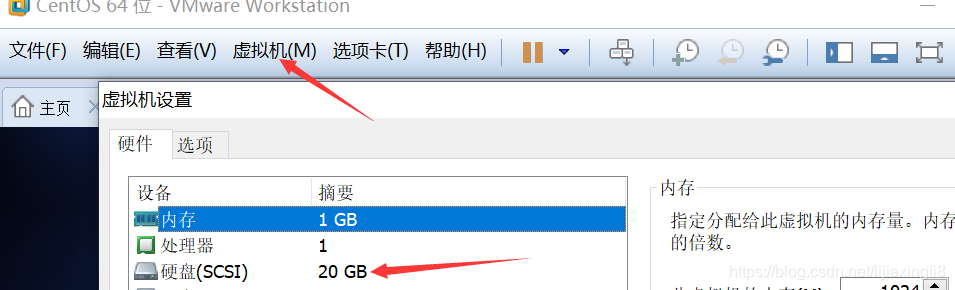
点击 硬盘(SCSI) 之后点击下方的 添加

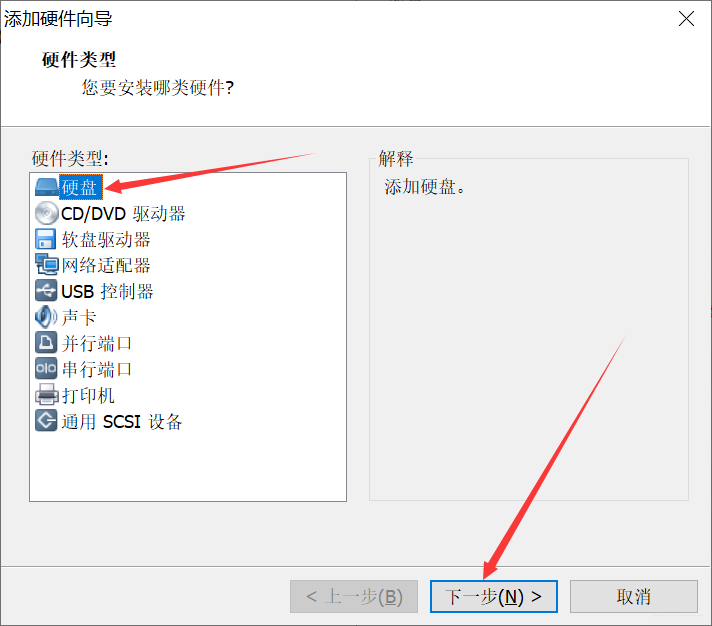
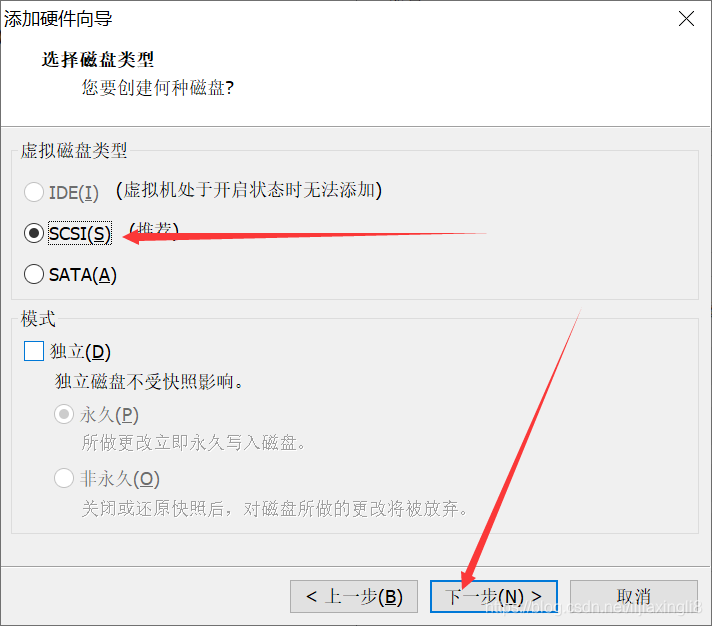
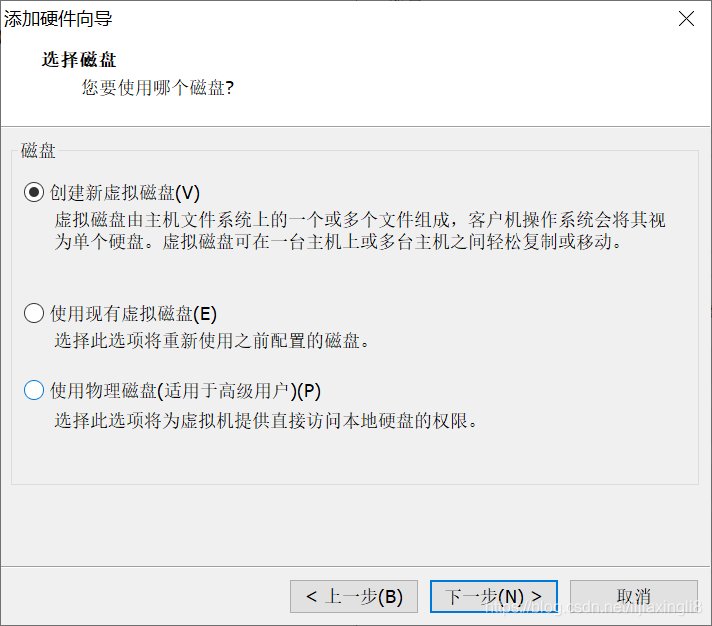
根据自己的情况选择分区的大小
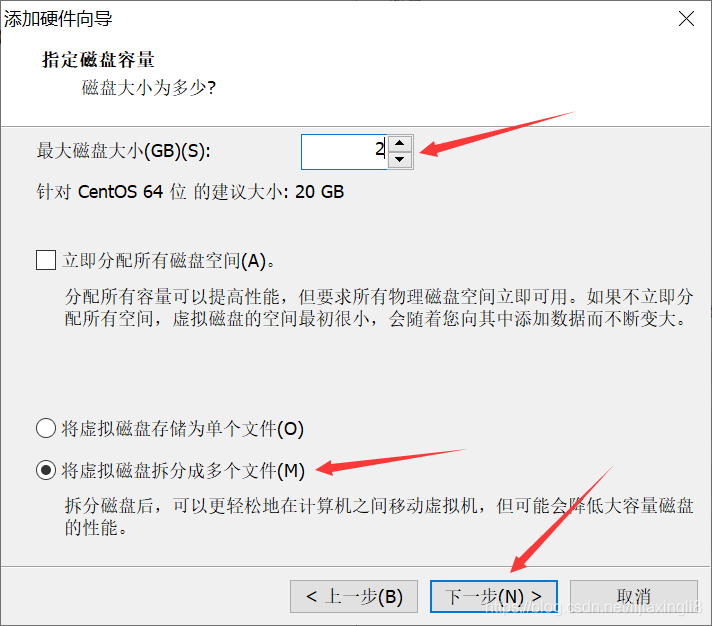
之后操作都点击下一步即可完成。
注意:完成操作后重新启动系统!reboot!!
注意:完成操作后重新启动系统!reboot!!
注意:完成操作后重新启动系统!reboot!!
二、分区
虽然我们已经建立了硬盘,但是我们还未给硬盘分区,我们可以使用 lsblk -f 指令来查看

我们可以看到下面多出来的 sdb 就是我们刚刚建立的硬盘。
接下来我们进行硬盘的分区:
我们需要使用root用户进行操作
输入指令fdisk /dev/sdb 我们会得到如下提示:
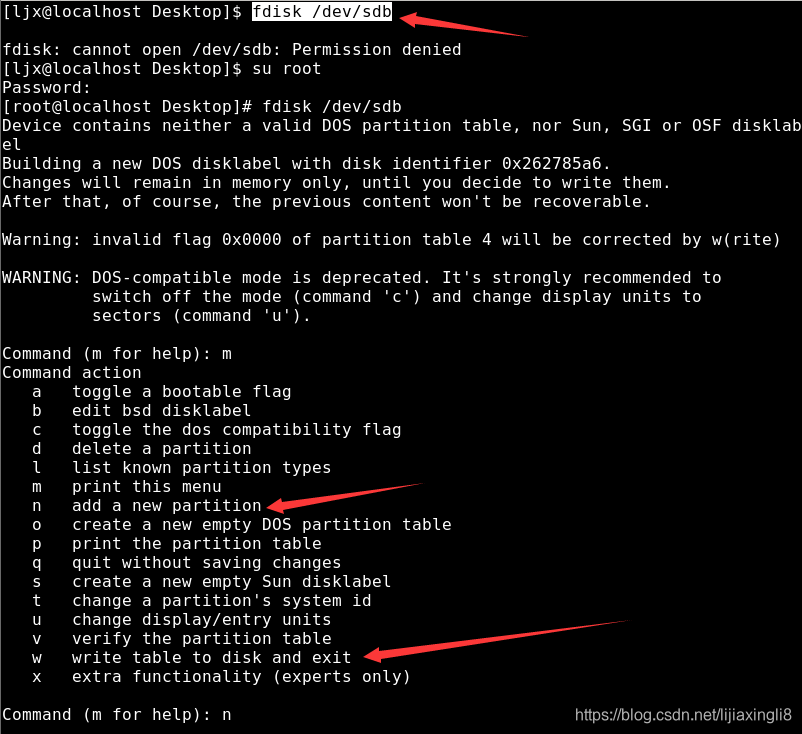
可以看到里面有很多选项,这次我们用到的是n和w选项,下图中表箭头的地方需要手动输入:
n : 添加一给分区
P: 主分区
(1-4): 分区号
w: 将磁盘写入分区
可以看到已经完成了硬盘分区。
三、格式化
虽然已经完成了分区但是没有进行格式化的话还是不可以用的,就像我们虽然买了房子但是没有装修一样。
只需输入:
mkfs -t ext4 /dev/sdb1
mkfs: 格式化
-t : 文件系统类型,分为ext3fs和ext4fs ,如果不写此参数,会默认为ext3fs,但是后者是对前者的扩展和改善,正在逐步的代替ext3fs。
ext4: 文件系统类型为 ext4fs
/dev/sdb1: 目标分区。

完成格式化。
四、挂载
Linux是通过文件系统来管理的,我们需要将磁盘挂载到文件上,
例如:将磁盘挂载到 /home/newdisk 目录文件。
- 首先我们去到/home 建立目录 newdisk
- 输入指令
mount /dev/sdb1 /home/newdisk
‘mount + 分区 + 目标文件’

完成挂载,此时硬盘已经可以正常使用,但是这次的挂载可以说是一次性的,再次开机时挂载就掉了,所以我们需要设置自动挂载。
五、自动挂载:
我们需要编辑开机自动挂载的文件
vim /etc/fstab

输入光标所在指令,保存退出。
输入命令: mount -a
完成自动挂载。
添加硬盘就完成了。
本人是Linux萌新,有什么错误请大佬们指出。






















 2076
2076

 被折叠的 条评论
为什么被折叠?
被折叠的 条评论
为什么被折叠?








